编辑:秩名2023-01-29 17:48:01
作为一名新手第一次使用钉钉时还不清楚新建钉盘文件的具体操作,那么今日就来学习学习在钉钉里新建钉盘文件的操作步骤吧。
1.打开钉钉
2.在左侧的功能中找到钉盘选项。
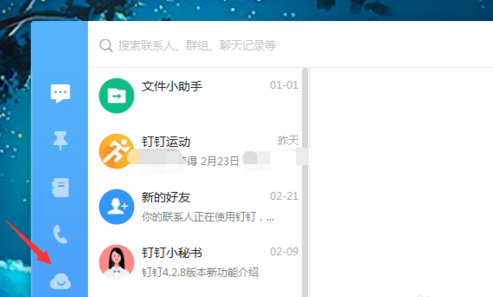
3.打开后,我们可以看到公司过去的一些文件信息。
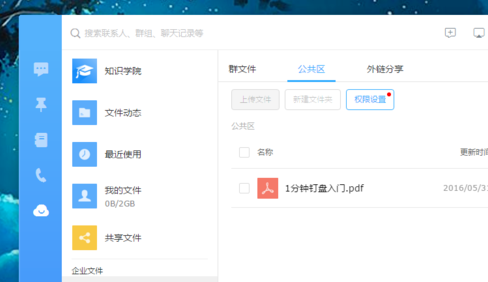
4.在我的文件中,我们可以添加文件,或者看下载的文件。
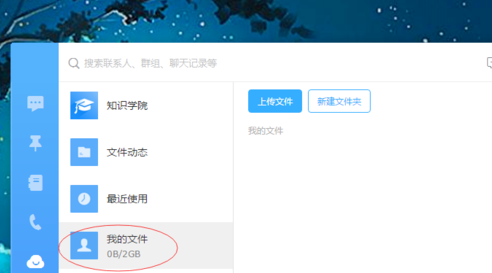
5.共享文件显示的是整个公司之前发的,都可以看到的文件信息。
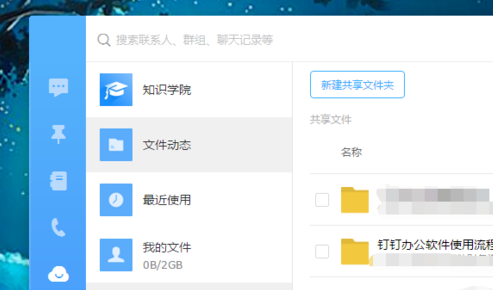
6.也可以点击上方的新建共享文件夹,上传新建文件,按照提示点击新建即可。
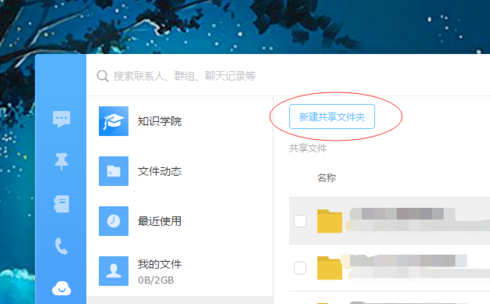
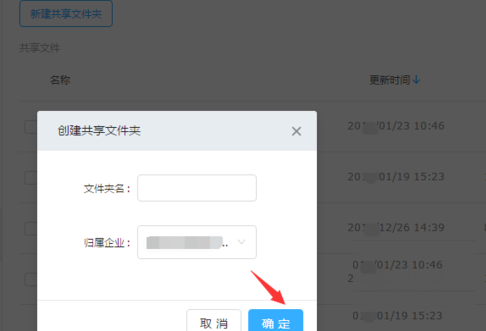
上面就是小编为大家带来的在钉钉里新建钉盘文件的操作步骤,希望对大家能够有所帮助哦。